- Como alterar a exibição de cores de 16 bits para cores de 32 bits
- Como Reinstalar o driver de dispositivo
- Como mudar de gráficos integrados para gráficos discretos
- Como limpar o espaço em disco do computador?
- Desativar Hyper-V e isolamento do núcleo
- Como fechar o firewall?
- Como atualizar o driver de cartão gráfico
- Como instalar DirectX 11
- Requisitos para configuração do computador do versão do Win do MuMu Player
- A iniciação do emulador não tem resposta ou para em 40%
- A iniciação do emulador não tem resposta ou para em 60%
- Inicialização do emulador travada em 100% e tela preta
- MuMu para de responder durante a iniciação, trava em 99% ou solicita um erro de motivo desconhecido
- A iniciação do emulador não tem resposta ou para em 45%
- A iniciação do emulador não tem resposta ou para em 30%
- A iniciação do emulador não tem resposta ou para em 10%
- Inicie o emulador, mas continua sem responder
- A área de trabalho torna-se de tamanho diferente após iniciar o MuMu
- A interface do emulador está borrada e os ícones são diagonais
- Solução para resolver o problema de que versão da placa gráfica é baixa para dx 11.0 ou OpenGL 4.3
- PC fica com tela azul após iniciar emulador
- O emulador não responde
- Como habilitar o VT em PCs Soyo
- Como habilitar o VT em PCs Jetway
- Como habilitar o VT em PCs Maxsun
- Como habilitar o VT em PCs Biostar
- Como habilitar o VT em PCs Colorful
- Como Ativa VT
- Como habilitar o VT em PCs Toshiba
- Como habilitar o VT em PCs Micro Star(MSI)
- Como habilitar o VT em PCs Lenovo
- Como habilitar o VT em PCs HP
- Como habilitar o VT em PCs Gigabyte
- Como habilitar o VT em PCs Dell
- Como habilitar o VT em PCs ASUS
- Como habilitar o VT em PCs ASRock
- Como habilitar o VT em PCs Acer
Quando alguns usuários desejam compartilhar ou sincronizar esquemas de teclas personalizados, você pode fazer isso das seguintes maneiras:
[Como importar plano de mapeamento]
Etapa 1: Clique no botão [teclado e mouse] na parte inferior do mumu e, em seguida, clique no botão [abrir pasta].
Etapa 2: Cole o programa de teclado / mouse / identificador preparado (geralmente um arquivo com o sufixo "cfg") na pasta "keymapII_config".
Etapa 3: Retorne ao emulador, clique no botão [Atualizar] e a importação será bem-sucedida.
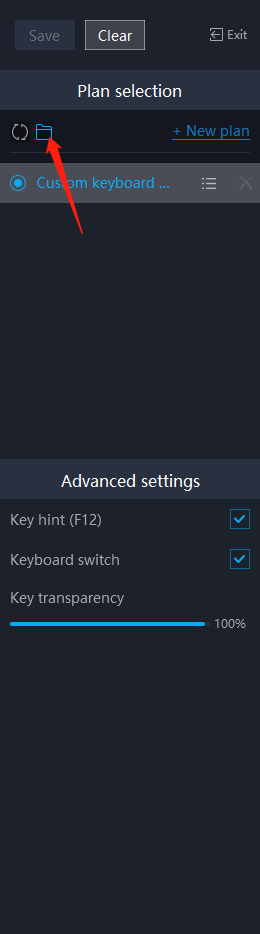
[Como exportar plano de mapeamento]
Passo 1: Clique no botão [teclado e mouse] na parte inferior do simulador, encontre o teclado e o mouse / programa que precisa ser exportado e clique no botão [abrir pasta] na barra de menus.
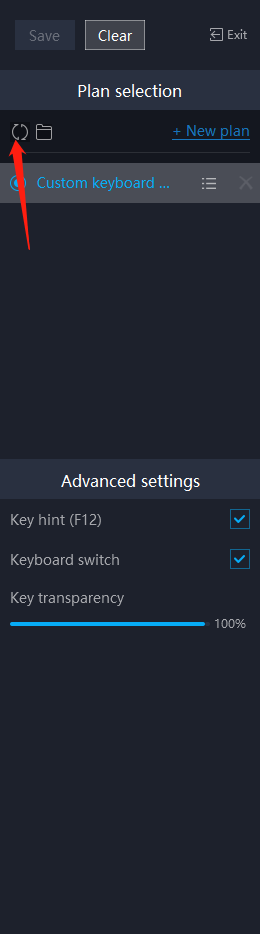
Passo 2: na pasta "keymapII_config" aberta, encontre o arquivo de sufixo "cfg" selecionado (este é o programa de teclado / mouse / identificador correspondente), copie-o para qualquer lugar para exportar.
Você também pode abrir a pasta diretamente e, na pasta "keymapII_config" aberta, copiar todos os arquivos para qualquer lugar para exportar.
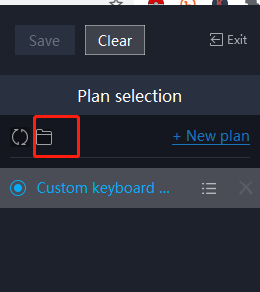
>Veja a lista de perguntas mais frequentes para obter mais ajuda<

